📗IFを何個も重ねてグチャグチャになったこと、あるやろ?

タスク
IFで条件分けしてたら、
“もしこれならこうして、でもそれ以外でこっちなら…”ってやってるうちに、
気がついたらカッコがカッコでわからんくなってたことない?
“あれ?カッコって…何個閉じるんやっけ?😇”みたいな…

ジッピー(ChatGPT)
それ、IFSにしとき!見た目スッキリ、頭もスッキリ、脳も回るで!
🟢 IFS関数とは
対応Ver.(365~2019)
✅ Excel 2019 / 2021 / Microsoft 365で使える!
※2016以前は非対応やから注意!

タスク
複数の条件をシンプルに1本で書けるIFの進化形関数!=IFS(条件1, 結果1, 条件2, 結果2, ...) って形式で、
上から順に条件を判定して、最初に当てはまったやつの結果を返します!
📊使用例
🔹IFS関数をつかってみよう

タスク
たとえば、点数によって評価をつけるなら…=IFS(B2>=80,"A", B2>=70,"B", B2>=60,"C", B2<60,"D")
って書けば、点数によってランクが分かれる仕組みになる。
カッコのネストもいらんし、読みやすくてミスも減る!
🎞️ 動画で見たい方はこちら
図解:IFS関数
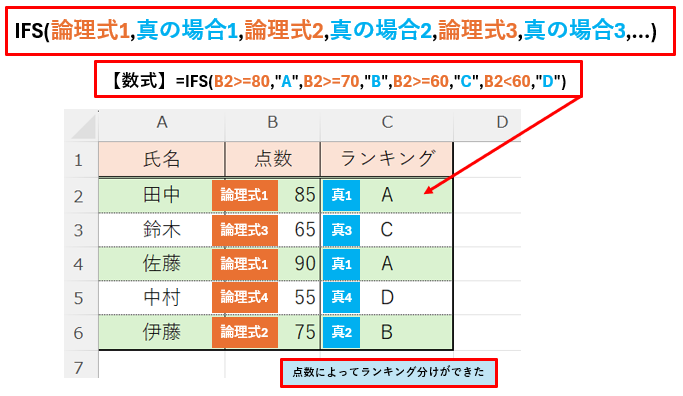
参考:IF関数で表現した場合

タスク
ちなみに「IF関数」だけで表現した場合はこうなります
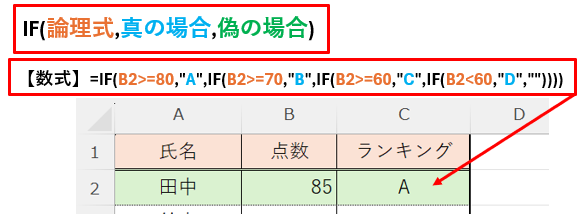

タスク
ネスト地獄から解放されたいなら、IFS一択ですね!
条件が3つ以上あるときは迷わず使った方が断然作業が早いです!

ジッピー(ChatGPT)
ワイの評価?IFS関数で計算したら、”Z”やったわ…(なんでやねん!)
🧩 よくある間違い
| ❌ミス例 | 💡ポイント |
|---|---|
| 条件だけ書いて結果を忘れる | → 条件と結果はセットで!(奇数個やとエラーになるで) |
| 条件が重なってる | → 上から順番に判定されるから、早い方が優先される! |
| 古いExcelで使ってる | → Excel 2016以前では使えない!代わりにIFのネストを使うしかないで! |
📢 次回予告

ジッピー(ChatGPT)
さぁいよいよ、複数の条件を同時に満たすかどうかをチェックする、
「AND関数って、“全員一致でGOサイン”や!」
次回もロジック組む人にとっては必須のスキルやで〜!


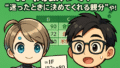
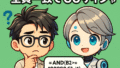
コメント